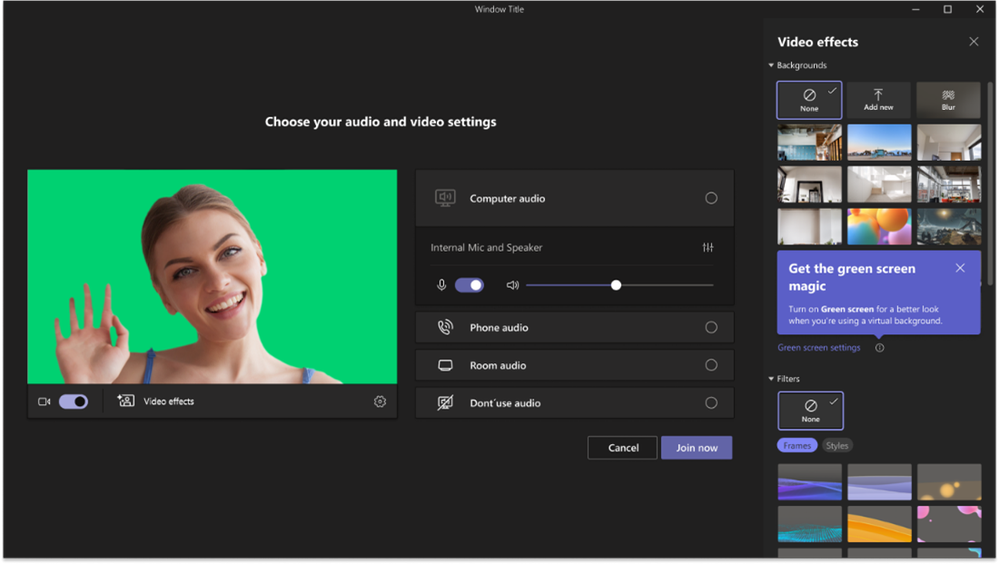Microsoft Teams - podsumowanie nowości | Kwiecień 2023
Witamy w wydaniu Co nowego w usłudze Teams z kwietnia 2023 r. Po licznych nowościach wprowadzonych w marcu Microsoft nie zwalnia tempa, wprowadzając kolejne nowe funkcje.
Co nowego?
Automatyczne opuszczanie podniesionej ręki użytkownika po rozmowie
Jeśli użytkownik podniósł rękę, a następnie przemówił podczas spotkania, ta funkcja powiadomi go, że jego ręka zostanie opuszczona po przemówieniu. Ta funkcja umożliwia organizatorom spotkań skupienie się na pytaniach, na które nie udzielono jeszcze odpowiedzi.
Jeśli podniosłeś rękę na spotkaniu Teams i przemawiałeś na spotkaniu, zobaczysz powiadomienie informujące, że Twoja ręka zostanie wkrótce automatycznie opuszczona. Jeśli chcesz, możesz wybrać opcję trzymania podniesionej ręki, klikając przycisk „Zachowaj podniesioną rękę”. Jeśli nie zareagujesz na powiadomienie, twoja ręka zostanie automatycznie opuszczona. Powinno to zapewnić sprawniejsze prowadzenie spotkań dla organizatorów i prezenterów. Ta wersja jest wdrażana tylko dla użytkowników Microsoft Teams Desktop.
Wykrywanie 'wycia' ultradźwiękowego
Gdy wielu użytkowników uczestniczy w spotkaniu Teams w tym samym pomieszczeniu przy użyciu dźwięku, powstaje pętla sprzężenia zwrotnego, powodując echo. Dzięki tej aktualizacji Teams może wykryć, czy inne urządzenie Teams jest w pobliżu i już włączone z dźwiękiem w tym samym spotkaniu i powiadamia użytkowników, którzy chcą się przyłączyć. Teams następnie automatycznie wycisza mikrofon i głośniki tych użytkowników. Możesz ponownie włączyć przełącznik w dowolnym momencie, jeśli pozostali tego chcą.
Napisy wideo w programie PowerPoint Live
Napisy kodowane będą teraz obsługiwane dla osadzonych klipów wideo w programie PowerPoint Live dla zespołów. Jeśli film zawiera napisy spoza pasma, wszyscy widzowie automatycznie będą mogli włączyć napisy dla filmu.
Tworząc prezentację programu PowerPoint w programie PowerPoint dla systemu Windows lub PowerPoint dla komputerów Mac, możesz dołączyć plik z napisami do swojego klipu wideo. Gdy prezentacja jest udostępniana za pośrednictwem programu PowerPoint Live dla zespołów, każdy osadzony klip wideo zawierający napisy zapisane w osobnym pliku automatycznie będzie zawierał opcję włączenia napisów przez uczestników. Gdy napisy są włączone, pojawią się one u dołu slajdu. Jeśli dla filmu nie są dostępne żadne napisy, przycisk napisów zostanie wyłączony.
Zielony ekran w spotkaniach Teams
Nowa funkcja zielonego ekranu poprawia ostrość i wyrazistość wirtualnego efektu tła wokół twarzy, głowy, uszu i włosów. Pozwala także pokazać rekwizyt lub inny przedmiot w dłoni, aby być bardziej widocznym dla innych uczestników rozmowy. Ta funkcja obsługuje systemy Windows i macOS z układami Intel, ale nie obsługuje komputerów Mac M1/M2. Wymaga jednolitego kolorowego ekranu lub czystego tła ściany za tobą. Ponadto użytkownicy muszą zastosować efekt tła na spotkaniach w aplikacji Teams, aby włączyć efekt zielonego ekranu, i powinni wybrać odpowiedni kolor tła, aby efekt został prawidłowo zastosowany i aby uzyskać lepszą jakość.
Teams Rooms i Urządzenia
Przykłady urządzeń - Yealink Meeting Board Camera 6X dla Microsoft Teams Rooms na Androida
Ta kamera z 6-krotnym optycznym obrotem, pochyleniem i zoomem (PTZ) jest uzupełnieniem tablic konferencyjnych Yealink 65” i 86” z systemem Android. Wyposażony w technologię sztucznej inteligencji aparat zapewnia różnorodne widoki, takie jak automatyczne kadrowanie, śledzenie głośników, kadrowanie z wieloma fokusami i obraz w obrazie.
Przykłady urządzeń - Bose Videobar VB-S dla Microsoft Teams Rooms dla systemu Windows
Certyfikowany dla Teams Bose Videobar VB-S to kompaktowe, uniwersalne urządzenie konferencyjne USB, które jest łatwe w instalacji i zapewnia wysokiej jakości dźwięk i wideo w małych pomieszczeniach. Cztery mikrofony ze sterowaniem wiązką, kamera 4K Ultra-HD i dźwiękiem sygnowanym przez Bose zapewniają krystalicznie czyste spotkania w usłudze Teams.
Przykłady urządzeń - DTEN D7X 55” dla Microsoft Teams Rooms na Androida
Rozwiązanie do wideokonferencji i współpracy DTEN D7X 55” umożliwia spotkania i współpracę zespołom hybrydowym. Dołącz do spotkań w usłudze Teams bezpośrednio z ekranu dotykowego, który umożliwia także wspólne sesje Microsoft Whiteboard.
Dołączaj pliki w chmurze na czacie i kanale z mobilnego zespołu
Przedstawiamy możliwość przekazywania plików z OneDrive z czatu i kanału Teams Mobile. Możesz także przeglądać Ostatnie pliki i dołączać najczęściej używane pliki z sekcji Ostatnie.
Automatycznie instaluj zatwierdzone aplikacje
Funkcja automatycznej instalacji zatwierdzonych aplikacji Microsoft Teams (wcześniej znana jako Instalacja aplikacji bezdotykowej) umożliwia administratorom i użytkownikom usprawnienie zarządzania aplikacjami i korzystania z nich w ich organizacjach. Jako administrator możesz włączyć funkcję Automatycznie instaluj zatwierdzone aplikacje, aby automatycznie instalować aplikacje w usłudze Teams dla użytkowników po zalogowaniu się do aplikacji SaaS przy użyciu poświadczeń usługi Azure AD, przy jednoczesnym przestrzeganiu kontroli dostępu do aplikacji ustawionych przez administratorów. Pomaga to zredukować ręczne procesy i koszty administracyjne. Możesz bezproblemowo dodawać aplikacje, z których użytkownicy korzystali poza Teams, maksymalizując wartość istniejących licencji SaaS. Dzięki automatycznej instalacji zatwierdzonych aplikacji użytkownicy unikają wyszukiwania aplikacji i mogą nadal korzystać z tych samych narzędzi w usłudze Teams, aby pozostać w toku pracy bez przełączania się.
E-maile z przypomnieniami o Webinarach
Aby zbudować podekscytowanie i zwiększyć frekwencję w miarę zbliżania się webinaru, możesz wykorzystać zautomatyzowane wiadomości e-mail z przypomnieniami, które sprawią, że wydarzenie pozostanie w centrum uwagi. Wiadomości te zostaną wysłane do każdego potwierdzonego uczestnika o skonfigurowanej przez Ciebie dacie i godzinie przed wydarzeniem i będą zawierać niestandardowy nagłówek, szczegóły dotyczące webinaru oraz link umożliwiający dołączenie do wydarzenia.